É muito comum se escutar por aí, quando alguém está querendo descobrir alguma
coisa: “Pergunte ao google, o google sabe tudo”.
Milhões e milhões de pessoas tornaram essa ferramenta de
pesquisa indispensável e a usam diuturnamente em todos os aspectos de
suas vidas.
Seja para assuntos profissionais, para pesquisas escolares, para
entretenimento, para achar produtos ou, até
mesmo, notícias e fofocas sobre celebridades.
Tudo se acha através do Google. Ele é um dos principais sistemas de procura e pesquisa que existe na internet.
Tudo se acha através do Google. Ele é um dos principais sistemas de procura e pesquisa que existe na internet.
Mas, em vez de apenas escrever uma frase, ou palavra qualquer, na
janela de busca e, depois, ficar vagueando entre páginas e
páginas de resultados, é bom saber que há uma série de maneiras
capaz de tornar as pesquisas muito mais eficientes. Vou mostrar várias dessas
maneiras.
Algumas das dicas que irei descrever são óbvias e, provavelmente, você já
conhece. Outras são pouco conhecidas e, outras ainda, apesar de conhecidas
frequentemente não são usadas.
Utilize o guia abaixo para aprender um pouco mais sobre pesquisas no
Google ou para lembrar de coisas que você já sabe e não está usando
porque esqueceu. São algumas das melhores maneiras de se obter, rápida e
exatamente, tudo aquilo que se está procurando.
1 – Ou um ou outro
O Google normalmente procura por páginas que contenham, ao mesmo tempo, todas
as palavras que você digita na caixa de pesquisa, mas se você procura por
páginas que tenham um termo ou outro (e não ambos), use o "|" - símbolo da barra
vertical (símbolo pipe). Por exemplo: [mulher | grande]. A pesquisa retornará
páginas que contenham a palavra “mulher” ou a palavra “grande”, mas não
retornará as que contenham as duas palavras simultaneamente.
2 – Aspas Duplas
Se você quiser procurar por uma frase exata, utilize aspas duplas. Por
exemplo: ["garotinho chato”]. Os resultados trarão apenas páginas que contenham
exatamente essa frase.
3 – Não a um termo
Se você não quiser que um determinado termo ou frase apareça nos
resultados, use o símbolo "-" (menos) antes da palavra ou frase não desejada.
Por exemplo: [-menino super dotado]. A pesquisa retornará páginas que contenham
as palavras super e dotado, mas não conterão a palavra menino. No caso de não
desejar uma frase específica, lembre-se de colocar o “- “antes da frase entre
aspas.
4 - Termos similares
Use o símbolo "~" (til) antes de uma determinada palavra para que a pesquisa
retorne páginas com termos semelhantes a ela. Por exemplo: [~ alegre
garoto-alegre]. Os resultados trarão páginas que contêm "engraçado garoto" e
"espirituoso garoto", mas não trará "alegre garoto".
5 - Asterisco
O símbolo "*" (asterisco) é um curinga. No lugar dele pode aparecer qualquer
coisa. Sempre que não tiver certeza de alguma palavra do texto que quer
encontrar, você pode usar o asterisco no lugar dela. A pesquisa retornará todas
as alternativas possíveis para esse asterisco.
Isto é útil, por exemplo, se você está tentando encontrar a letra de uma
canção, mas não lembra as palavras exatas contidas nela. Por exemplo: [você
não*me amar letra e música] retornará páginas contendo a canção “Você não soube
me amar” do grupo Blits que você está procurando.
6 - Definições
Use o operador "define:" para obter uma definição rápida do termo que você
deseja. Por exemplo: [define: oriundo]. O retorno será uma série de definições
de diferentes fontes, com links, da palavra “oriundo”.
7 – Calculadora
Se você não sabe, aprenda essa. A caixa de pesquisa do Google pode ser usada
como uma calculadora simples. Um dos usos mais úteis do Google é fazer um
cálculo rápido na caixa de pesquisa e obter uma resposta. É mais rápido do que
chamar a calculadora do computador, na maioria dos casos. Utilize os símbolos
“+, -, *, /” como operadores matemáticos, e os parênteses, para fazer equações
simples e obter resposta imediatamente.
8 – Intervalo de Números
Esse recurso de pesquisa é muito pouco conhecido. Coloque “..” (dois pontos)
entre dois números e a pesquisa retornará dados dentro do intervalo desses
números. Por exemplo, [artilheiro do brasileirão 2008..2012]. A pesquisa
retornará listas dos artilheiros do campeonato brasileiro para cada um dos anos
de 2008 a 2012 (observe os dois pontos entre os dois números).
9 – Site Específico
Use o operador "site:" para procurar apenas dentro de um determinado website.
Por exemplo: [binário site: sofazquemsabe.com]. O buscador vai procurar o termo
"binário" somente dentro do blog Só Faz quem Sabe.
10 – Backlinks
O operador "link:" vai encontrar páginas que apontam para uma URL específica.
Você pode usar isso não só para a URL principal, mas até mesmo para uma página
específica. Você pode tentar descobrir quais são os sites que possuem link para
o seu site. No entanto, nem todos os links para uma URL são listadas. Por
exemplo: [link:www.sofazquemsabe.com]. A pesquisa retornará todos os sites que
têm links apontando para o blog Só Faz quem Sabe.
11- Filmes
Use o operador "movie:" para procurar um título de filme, juntamente com o
nome da cidade, para obter uma lista das salas de cinema que estão exibindo o
filme naquela cidade.
12 - Conversor de unidades
Use o Google para uma conversão rápida de unidades. Basta digitar na caixa de
pesquisa o que você deseja. Por exemplo: [15 metros em jardas]. O buscador
retornará o número convertido, no caso, 16,4 jardas. Serve também para converter
moedas. É só digitar o que se quer.
13 - Especificando tipo de arquivo
Use o operador "filetype:" para filtrar os resultados obtidos por tipo de
arquivo. Por exemplo, se você procura por "Números Decimais" e deseja receber
somente os resultados que estiverem no formato PDF, então basta usar o operador
de pesquisa "filetype:". Por exemplo: [números decimais filetype:pdf]. O retorno
será somente com arquivos .pdf.
14 - Buscar somente nos títulos de uma página
Utilize o operador "allintitle:" se o desejo é procurar apenas as palavras
que se encontram nos títulos das páginas. Por exemplo: [allintitle:sogra]. A
pesquisa retornará artigos que contenham, no título, a palavra “sogra”.
15 - Pesquisa avançada
Se você não conseguir se lembrar de qualquer um desses operadores, sempre
poderá usar a pesquisa avançada do Google.
16 – Quer aprender mais sobre pesquisas no Google?
Acesse uma página do próprio Google que explica, com detalhes, vários
recursos extremamente úteis para pesquisar com mais eficiência e rapidez.


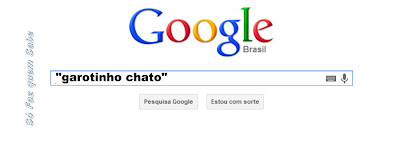




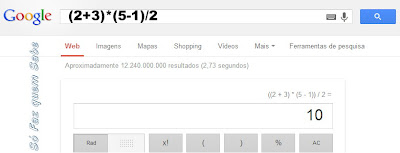





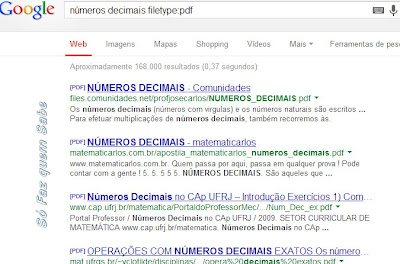

mto bom
ResponderExcluir